
昨天我們美化了網頁的各個元件,讓它們看起來不再是那麼醜醜的了。在美化完網頁後,我們可以先來把網站的會員系統銜接進來,藉以讓我們方便去處理其他的資料顯示與操作用的介面。
首先,先讓我們在資料管理系統上,新增一個新的路由 /users/check,以方便我們對目前使用者登入狀態的確認。
route("/users") {
authenticate(NORMAL_USER_AUTHENTICAION_NAME, optional = true) {
get("/check") {
val userIdAuthorityPrincipal = call.sessions.get<UserIdAuthorityPrincipal>()
if (userIdAuthorityPrincipal == null) {
call.respond(UserCheckDTO(null))
} else {
val userId = userIdAuthorityPrincipal.userId.toInt()
var authority = userIdAuthorityPrincipal.authority.toInt()
var name = ""
transaction {
val userData = UserTable.select { UserTable.id.eq(userId) }.first()
name = userData[UserTable.name]
authority = userData[UserTable.authority]
call.sessions.set(
SESSION_LOGIN_DATA_NAME,
UserIdAuthorityPrincipal(userId.toString(), authority.toString())
)
}
call.respond(UserCheckDTO(userId, name, authority))
}
}
}
}
利用 authenticate() 先對使用者進行驗證,並利用 optional = true 的引數讓這條路由不會因為使用者沒登入就發生認證失敗的錯誤。接著藉由取得 Session 內的資料來判斷使用者是否登入,沒有登入的話就回傳代表沒有登入的 null,而有登入的話就從資料庫重新拉出使用者的狀態,更新 Session 內的資料,並回傳使用者的 ID、名稱以及權限大小。
這裡定義了 UserCheckDTO 作為回傳的參數型態,詳細程式碼如下所示:
data class UserCheckDTO (
val userId: Int? = null,
val name: String = "",
val authority: Int = 0
)
有了這個 API 之後,我們就可以在前端網頁上判斷使用者是否登入,藉以讓使用者可以看到登入前或是登入後的資訊,並且讓資料管理伺服器能夠重新更新 Session 的資料,以避免 Session 內的資料過舊。
在批改系統網頁的部分,我們一樣設計一個可以創建使用 /users/check 這個路由獲得資料的 Fetcher 物件,如下程式碼所示:
data class UserCheckDTO (
val userId: Int? = null,
val userName: String = "",
val authority: Int = 0
)
class Fetcher<T>(val path: String) {
companion object {
/* ...... 其餘的 create 函式內容 ...... */
fun createUserCheckFetcher() = Fetcher<UserCheckDTO>("$DATA_URL/users/check")
}
/* ...... fetch() 函式的內容 ...... */
}
在這裡我們設計了可以與資料管理系統對接資料的 UserCheckDTO 類別,並且設計了 createUserCheckFetcher() 去生出實際與 API /users/check 拉取資料的 Fetcher 物件。
有了這個 Fetcher 後,我們就可以試著在網頁的右上角新增一個登入與登出用的按鈕元件,創建一個新的 component LoginStatus 來處理這個事情,程式碼如下:
import kotlinx.coroutines.*
import kotlinx.html.classes
import react.*
import react.dom.*
import react.router.dom.routeLink
external interface LoginStatusState: RState {
var needCheck: Boolean
var userCheckDTO: UserCheckDTO
}
class LoginStatus: RComponent<RProps, LoginStatusState>() {
override fun LoginStatusState.init() {
needCheck = true
userCheckDTO = UserCheckDTO()
val mainScope = MainScope()
mainScope.launch {
val remoteUserCheckDTO = Fetcher.createUserCheckFetcher().fetch()
setState {
needCheck = false
userCheckDTO = remoteUserCheckDTO
}
}
}
override fun RBuilder.render() {
div {
attrs.classes = setOf("ml-md-auto")
if (!state.needCheck) {
if (state.userCheckDTO.userId != null) {
div {
attrs.classes = setOf("navbar-text")
+"歡迎光臨,${state.userCheckDTO.userName}!"
}
routeLink("/logout", className = "btn btn-primary") {
+"登出"
}
} else {
div {
attrs.classes = setOf("navbar-text")
+"歡迎光臨,訪客!"
}
routeLink("/login", className = "btn btn-primary") {
+"登入"
}
}
}
}
}
}
fun RBuilder.loginStatus(handler: RElementBuilder<RProps>.() -> Unit): ReactElement =
child(LoginStatus::class, handler)
程式碼與我們在 ProblemsArticle 的部分看到的差不多,基本上就是建立一個專屬於這個 component 可以用的 state 類別 LoginStatusState,在裡面記錄兩個值,一個是紀錄是否需要與資料管理系統確認資料的變數,另外一個是透過資料管理系統回傳回來的 UserCheckDTO 物件。接著在 LoginStatus 的 component 裡面,先對 LoginStatusState.Init() 去做 state 的初始化,並利用 Fetcher.createUserCheckFetcher() 去獲得使用者的會員資料,更新進 state 中。
接著 RBuilder.render() 的部分,我們利用了 ml-md-auto 這個 Bootstrap 預設的 class 讓整個元件會位於最右側。透過 state 去判斷要回傳什麼樣的內容給使用這個 component 的元件,如果在已經不用跟資料管理系統確認的情況下,就會根據目前的狀態是否為已經登入的狀態,去回傳「登入」或是「登出」所要輸出的內容。裡面使用 navbar-text 這個 class 去調整裡面的文字顏色,並在 routeLink() 上使用 btn 去讓它變成一個按鈕的樣子,並用 btn-primary 設定好它的顏色。最後,就是將可以方便使用此 component 的擴充函式定義完,基本上這個 component 就定義好了。
我們將這個 component 放到 Header 的部分來使用,如下程式碼所示:
class Header: RComponent<RProps, RState>() {
override fun RBuilder.render() {
header {
nav {
/* ...... 其餘的導覽列內容 ...... */
// 增加此行
loginStatus { }
}
}
}
}
加完後,執行起來後就可以看到這個 component 出現在網頁上了,如下圖所示。
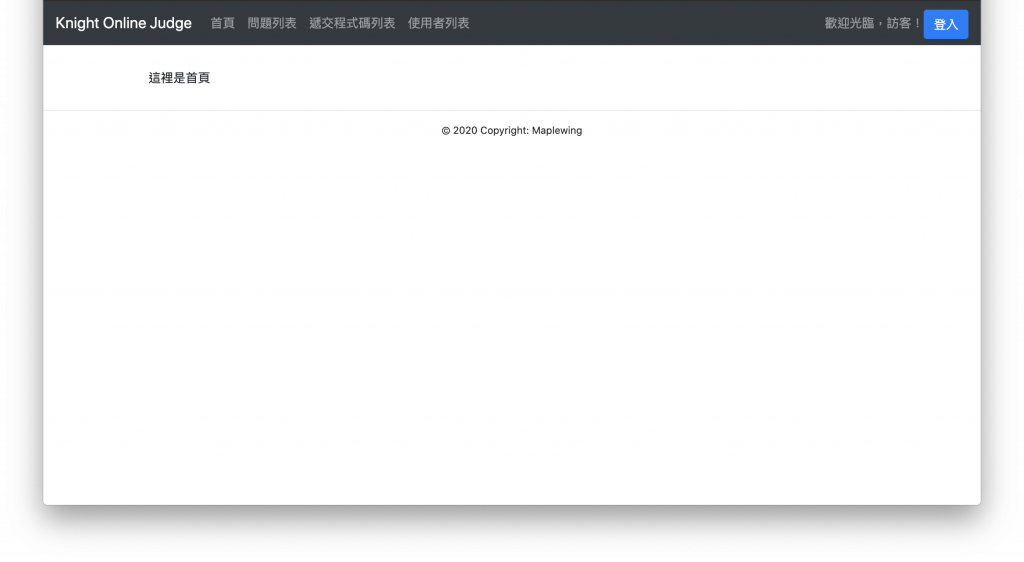
在上面登入狀態元件的程式碼部分,我們會讓登入和登出分別被導向到不同的路由設定去,分別是 /login 和 /logout 兩個路徑。首先,我們先來處理登入頁面 /login 的實作。
之前有提過批改系統網頁和資料管理系統由於位於不同的網域,其兩者之間的連線都必須要符合 CORS 守則。為了要讓登入時傳送的帳密資料能夠成功地被傳遞到資料管理系統,並且能夠讓資料管理系統回傳的 Set-Cookie 能夠正常運作,資料管理系統這邊需要先設定哪些 HTTP Method 被允許、哪些網域可以發送 HTTP request 過來、是否可以接受 JSON 格式的內容以及是否會需要利用 Cookie 進行驗證......等等的事情,如下程式碼所示:
install(Sessions) {
cookie<UserIdAuthorityPrincipal>(
SESSION_LOGIN_DATA_NAME,
storage = SessionStorageMemory()
) {
cookie.path = "/"
cookie.extensions["SameSite"] = "None"
cookie.extensions["Secure"] = "true"
}
}
install(CORS) {
method(HttpMethod.Get)
method(HttpMethod.Post)
method(HttpMethod.Put)
method(HttpMethod.Delete)
method(HttpMethod.Options)
anyHost()
allowCredentials = true
allowNonSimpleContentTypes = true
}
Cookie 的部分我們需要先設定 SameSite 為 None,表示會需要設定或使用到的 Cookie 並非處在同個網域之中。Secure 參數則要設定 true 進去,讓伺服器能夠告知這個 Cookie 是經由安全的加密管道傳送的。但是目前就算你設定任何值進 Secure 的欄位中,其實都不會有什麼實質的用途,因為我們實際傳送 Cookie 的方式並不是真的經由安全的加密管道做傳輸的,關於這點我們在後面會再詳述。
至於 CORS 區塊,我們將預期接下來會使用到的 POST、PUT 和 DELETE 三個方法都放上去,並且多放了一個 OPTIONS 方法。這個 OPTIONS 方法是做什麼用的呢?主要是作為 CORS preflight 的時候使用。當進行跨網域連線時,如果連線不是一般常見的連線需求(例如:傳遞 JSON 格式資料、使用 PUT 方法連線......等等),就會預先發送一個 OPTIONS 方法的 HTTP request 去確認伺服器是否允許等等即將要發送的實際 HTTP request。
最後則是將 allowCredentials (允許認證機制)以及 allowNonSimpleContentTypes (允許內容為非簡單型態,例如 JSON 格式內容就不是簡單型態)設定為 true 即可。
回到批改系統網頁專案,我們一樣先設計一個函式,讓它可以產生出與資料管理系統中的 /users/login API 進行溝通的 Fetcher 物件。由於目前 Fetcher 只支援 GET 方法,所以我們先擴充它的功能,讓它可以代入想要使用的 HTTP Method 去做抓取資料的動作,程式碼如下所示:
class Fetcher<T>(val path: String) {
/* ...... create 相關函式的程式碼部分 ...... */
fun createHeaders(method: String): Headers {
val headers = Headers()
if (method == "POST") {
headers.append("Content-Type", "application/json")
}
return headers
}
suspend fun fetch(method: String = "GET", data: Any? = null): T =
window.fetch(path, RequestInit(
method,
mode = RequestMode.CORS,
credentials = RequestCredentials.INCLUDE,
headers = createHeaders(method),
body = if (data != null) JSON.stringify(data) else null
)).await()
.json().await()
.unsafeCast<T>()
}
首先,先讓 fetch() 可以傳入兩個值,分別是 method 和 data,分別代表的是要傳遞使用的 HTTP Method 為何,以及要帶入的資料為何。由於要帶入的資料有很多不同的格式,所以這裡使用 Any? 來代替,讓它可以去存入各種不同的物件資料。
接著在呼叫 window.fetch() 的時候,代入第二個引數部分 RequestInit() 物件,其內部可以填入 HTTP Method、HTTP request 的模式、認證機制的使用方式、HTTP request 的 header 部分以及 HTTP request 的 body 內容部分。為了要能夠進行跨網域請求,mode 的引數部分需要代入 RequestMode.CORS 這個值。而為了要能夠進行跨網域的 Cookie 設定,則必須要要將 credentials 設定成 RequestCredentials.INCLUDE。HTTP request 的 header 部分則與之前在 Postman 測試的時候一樣,由於要帶 JSON 格式資料過去給伺服器,故需要增加 Content-Type: application/json 這個值在 HTTP request 上,而 body 內容的部分則根據是不是有帶值來決定是否填入內容進去,填入的時候要利用 JSON.stringify() 函式去將物件轉成 JSON 格式的字串。
在這裡可以看到為了處理跨網域連線我們加了很多東西進去,我在這個部分只大概提了一下每一行程式碼加入的原因,有興趣了解詳細流程的話可以看看 MDN 文件上關於 CORS 的章節。
fetch() 函式擴充完後,我們就可以製作出與 /users/login API 連線的 Fetcher 了!如下程式碼所示:
class Fetcher<T>(val path: String) {
companion object {
/* ...... 其餘的 create 函式內容 ...... */
fun createUserLoginFetcher() = Fetcher<FetchResult>("$DATA_URL/users/login")
}
/* ...... fetch() 函式內容 ...... */
}
data class UserLoginDTO (
val username: String,
val password: String
)
data class FetchResult(
val OK: Boolean?
)
為了因應要給 /users/login 的內容,以及其回傳回來的結果,這裡新增了 UserLoginDTO 和 FetchResult 兩個類別來處理兩者之間傳遞用的資料。
能夠跟資料管理系統溝通登入資料後,我們就來建立登入的頁面吧!建立一個新的 component LoginForm,如下程式碼所示:
external interface LoginFormState: RState {
var isChecked: Boolean
var isSuccess: Boolean
var username: String
var password: String
}
class LoginForm: RComponent<RProps, LoginFormState>() {
override fun LoginFormState.init() {
isChecked = false
isSuccess = false
username = ""
password = ""
}
/* ...... render() 的部分 ...... */
}
與之前的程式碼結構大致相同,利用 LoginFormState 紀錄登入的狀態,並讓 LoginForm component 去使用。裡面記錄了 isChecked 代表已經確認跟伺服器確認過了、isSuccess 代表登入是否成功、username 代表輸入的帳號為何、password 代表輸入的密碼為何。
而至於 LoginForm 的 RBuilder.render() 的部分,則整體視覺結構如下所示:
override fun RBuilder.render() {
styledDiv {
css {
width = LinearDimension("80%")
margin = "30px auto"
}
if (state.isChecked && state.isSuccess) {
/* ...... 導向回首頁 ...... */
}
else {
form {
div {
attrs.classes = setOf("form-group")
label {
attrs.htmlFor = "usernameInput"
+"帳號"
}
input {
attrs.type = InputType.text
attrs.id = "usernameInput"
attrs.classes = setOf("form-control")
}
}
div {
attrs.classes = setOf("form-group")
label {
attrs.htmlFor = "passwordInput"
+"密碼"
}
input {
attrs.type = InputType.password
attrs.id = "passwordInput"
attrs.classes = setOf("form-control")
}
}
button {
attrs.type = ButtonType.submit
attrs.classes = setOf("btn", "btn-primary")
+"登入"
}
}
}
}
}
整體結構由一個 <div> 標籤所包住,裡面在尚未登入或是尚未登入成功前,會輸出一個以 <form> 標籤為根目錄標籤的 Virtual DOM 結構。<form> 標籤代表的是表單的意思,在裡面會放置表單內容的結構。在這裡的 <form> 標籤內,我們放了三組東西在裡頭,分別是兩個 <div class="form-group"> 來表示表單內兩組不同的輸入欄位,以及在表單填寫完後,用來讓使用者可以遞交表單用的按鈕 <button> 標籤。每一組 <div class="form-group"> 中,主要是由一個 <label> 標籤表示輸入的內容涵義為何,以及一個 <input> 讓使用者可以輸入東西的文字輸入框。輸入框部分利用 type 屬性來展現不一樣的輸入效果,「帳號」的部分使用的是一般常見的文字輸入類型 InputType.text,而「密碼」的部分使用的是會遮蔽輸入內容的 InputType.password 輸入類型。
表單本身在 Bootstrap 中也有一些預設的樣式可以設定,這裡我就直接打在程式碼上了,如果想知道詳情的話,可以看看 Bootstrap 的文件。
視覺部分處理好後,接著要來處理輸入元件的邏輯部分。首先先讓「帳號」與「密碼」的輸入標籤會改變 state 裡面的輸入內容,我們可以在這兩個輸入框的 onChangeFunction 事件上掛上我們要在內容改變時觸發的動作為何,如下程式碼所示:
override fun RBuilder.render() {
styledDiv {
/* ...... 中間的內容 ...... */
input {
attrs.type = InputType.text
attrs.id = "usernameInput"
attrs.classes = setOf("form-control")
// 利用 onChangeFunction 來修改 state 的值
attrs.onChangeFunction = {
val target = it.target as HTMLInputElement
setState {
username = target.value
}
}
}
/* ...... 中間的內容 ...... */
input {
attrs.type = InputType.password
attrs.id = "passwordInput"
attrs.classes = setOf("form-control")
// 利用 onChangeFunction 來修改 state 的值
attrs.onChangeFunction = {
val target = it.target as HTMLInputElement
setState {
password = target.value
}
}
}
}
/* ...... 中間的內容 ...... */
}
}
在兩個輸入框分別於 onChangeFunction 掛上會修改相對應內容的匿名函式,利用代入的事件發生相關參數裡的 target 去抓出事件發生所在的標籤物件,轉成正確的型態後,利用其標籤內所含的值去更新 state 的內容。這樣輸入框內容一有變更,網頁就會自動修正 state 中的值了。同理,我們在按下按鈕後要進行登入的動作也可以利用 <form> 標籤的 onSubmitFunction 來實作,如下程式碼所示:
form {
attrs.onSubmitFunction = {
it.preventDefault()
val mainScope = MainScope()
mainScope.launch {
val loginFetchResult = Fetcher.createUserLoginFetcher().fetch(
"POST",
UserLoginDTO(state.username, state.password)
)
setState {
isChecked = true
isSuccess = loginFetchResult?.OK != null && loginFetchResult.OK
}
}
}
/* ...... form 的內容 ...... */
}
首先利用事件發生相關參數中的 preventDefault() 將事件原本預設要發生的事情停止住,這裡就是將原本表單送出後會跳頁的過程給停止住。接著將使用者輸入的帳號密碼,透過 Fetcher 物件傳遞給資料管理系統,最後將回傳回來的結果更新到 state 上。拿到結果了以後,我們就可以在這個網頁如果登入行為已經完成,就導向到首頁去,如下程式碼所示:
override fun RBuilder.render() {
styledDiv {
/* ...... 樣式內容 ...... */
if (state.isChecked && state.isSuccess) {
// 利用 redirect 去導向回首頁
redirect(to = "/")
}
else {
/* ...... 表單內容 ...... */
}
}
}
利用 React Router 中的 redirect() 函式在使用者登入後,會導向回 / 首頁的地方,這樣這個登入頁面的 component 就完成了!
在 App component 的地方,將路由到 /login 路徑上的內容輸出 LoginForm 這個 component,如下程式碼所示:
// LoginForm.kt
fun RBuilder.loginForm(handler: RElementBuilder<RProps>.() -> Unit): ReactElement =
child(LoginForm::class, handler)
// App.kt
route("/login") { mainArticle { loginForm { } } }
執行網頁後,就可以點擊右上方的「登入」按鈕,進到登入頁面了!
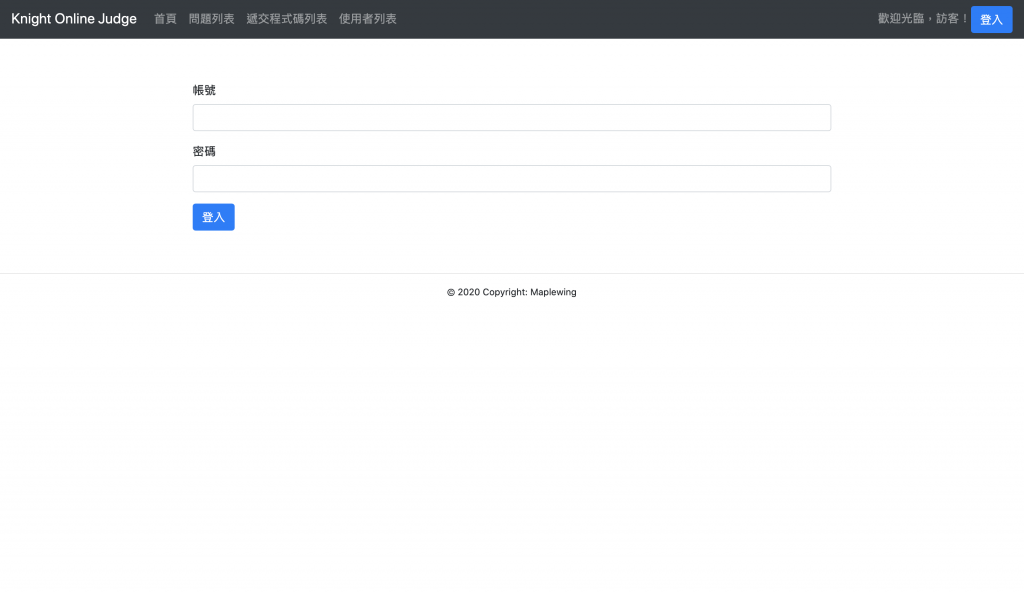
今天我們將登入狀態的確認元件以及登入頁面給完成了,但是如果你有使用看看的話,就會發現在輸入正確的帳號密碼後,雖然確實有導回到首頁,但不管怎麼重整網頁卻都是未登入狀態,到底是怎麼回事呢?
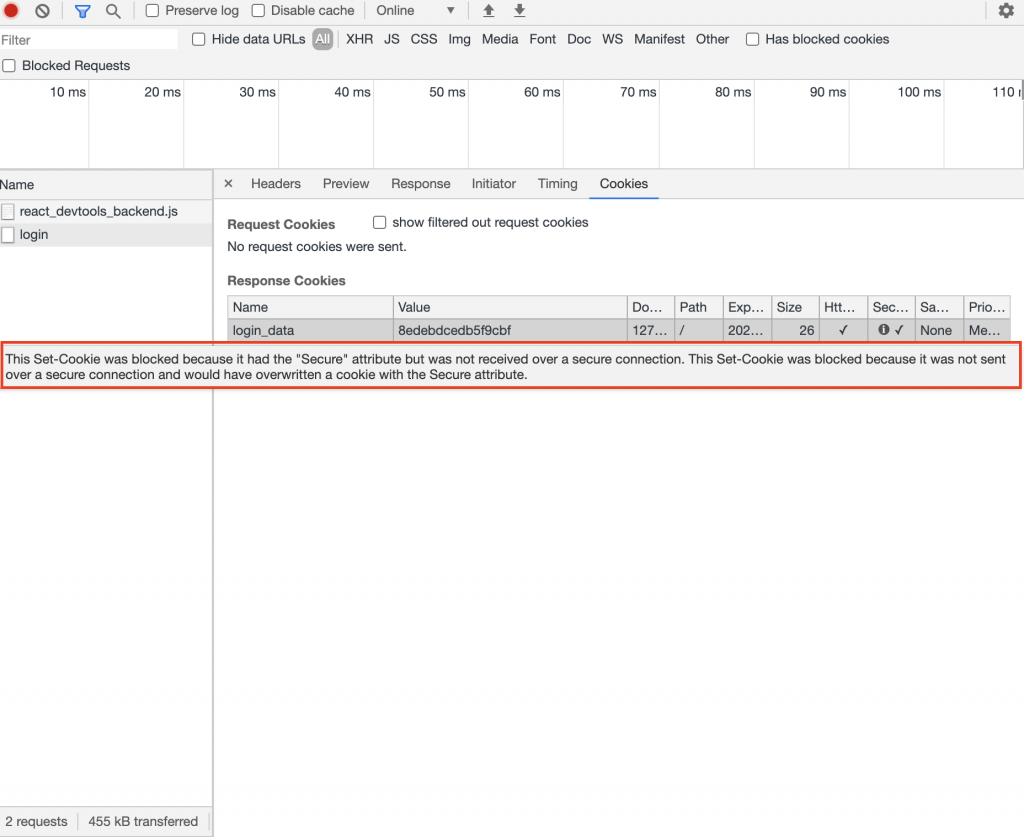
如果你有用 Chrome 的開發者工具,應該就可以看到在設定 Cookie 中的 Secure 欄位,會有一段訊息表示雖然有 Secure 參數,但這個兩者之間溝通用的連線並非是一段真正安全的連線,所以 Set-Cookie 的動作就會被擋下來。這就是在上面我們增加 Cookie 中的 Secure 參數時我所說的沒有用的意思,我們還是必須要建立一個安全的連線才行,那到底該怎麼做呢?敬請期待明天的內容吧!
